Compartilhar uma foto é algo simples e muitas vezes útil. No entanto, você pode não querer mais salvar essas fotos ou simplesmente não quer que ninguém as veja. Não é muito complicado excluí-los para sempre em para que ninguém mais possa acessá-lo.
O processo é um pouco complicado em comparação com outros aplicativos de mensagens instantâneas como o WhatsApp. No entanto, não é muito complicado excluir todas as fotos compartilhadas no Hangouts e um pouco mais adiante, veremos um tutorial bastante detalhado para que você possa aprender rapidamente como excluí-los de um dispositivo móvel e de um computador.

Como enviar uma foto no Hangouts
O processo de envio de uma foto para o Hangouts é bastante simples tanto no celular quanto no PC. Vamos ver como enviar uma foto e também como excluí-la de forma rápida e fácil.
Do computador
- Ou um Hangout ou Hangouts ori em Gmail.
- Abra a conversa para a qual você deseja enviar uma foto.
- Agora você terá que pressionar na parte inferior, em um ícone de imagem.
- Si irá abrir o Explorador do Windows, você precisará encontrar a foto que deseja enviar.
- Uma vez selecionado, basta escrever uma mensagem e clicar em " submeter ".
- Você também pode arrastar uma foto do seu computador para a janela e ela será adicionada ao envio.
Do seu celular
- Abra o aplicativo Hangouts.
- Encontre a conversa para a qual você deseja enviar uma foto.
- Na parte inferior, você verá um ícone que nos permitirá enviar uma foto ou vídeo.
- Selecione a foto que deseja enviar e pressione " submeter ".
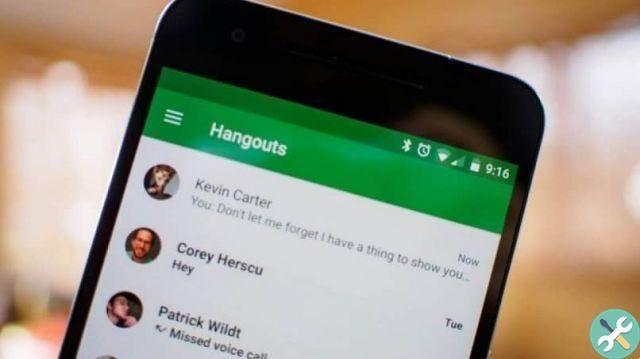
Como excluir fotos no Google Hangouts
Do computador
- É claro que você precisará acessar o arquivo de álbuns do Google na sua conta do Hangouts.
- Clique na opção " Fotos no Hangouts ".
- Agora você precisará encontrar o álbum onde estão localizadas as fotos que deseja excluir.
- Em seguida, escolha a foto que deseja excluir.
- Se você olhar para cima, verá três pontos verticais. Clique neles e na opção " Apagar fotos ".
- Se o que você deseja é excluir um álbum inteiro, basta seguir as etapas que discutimos acima. Basta ao invés de abrir uma foto, ficar no álbum, clicar nos três pontinhos e você verá a opção " Apagar álbum ".
De um celular
- Você deve ir para o arquivo de álbuns do Google.
- Vai a ” Foto do Hangouts ".
- Agora escolha o álbum de fotos onde está localizado o arquivo que você deseja excluir.
- Clique na foto que você está prestes a excluir. No canto superior direito você terá os três pontos verticais, se tocar um menu aparecerá onde você verá a opção " Apagar fotos ".
- Para deletar um álbum inteiro é a mesma coisa, só que ao invés de abrir uma foto, você fica no álbum e repete o passo anterior.
O que você deve ter em mente é que quando enviamos uma foto nossos contatos podem baixá-la ou salvar uma cópia. Isso significa que, mesmo se você excluí-lo de sua conta, a outra pessoa pode ter uma cópia salva.
No entanto, é fácil o suficiente para aprender excluir fotos compartilhadas no Google Hangouts do seu computador ou celular. Dentro de todo o processo, é bastante semelhante e você pode apagar ou excluir rapidamente todas as fotos que compartilhou.
TagsHangout

























